电脑怎么调耳机左右声道 电脑左右声道调节方法
更新时间:2024-03-06 12:55:39作者:jiang
在使用电脑时,我们经常会遇到耳机左右声道不平衡的情况,这可能会影响到我们的听觉体验,为了解决这个问题,我们可以通过调节电脑的左右声道来实现耳机声音的平衡。接下来我们将介绍一些简单方法来调节电脑的左右声道,让您享受更加完美的音频体验。
具体步骤:
1.打开声音设置对话框。这有两个方法来实现:
方法一:在任务栏里的扬声器图标(小喇叭)上单击右键,一旦弹出菜单。选择播放设备选项。
方法二:单击[开始]>[控制面板],在控制面板中找到声音图标。通过单击来打开声音设置对话框。
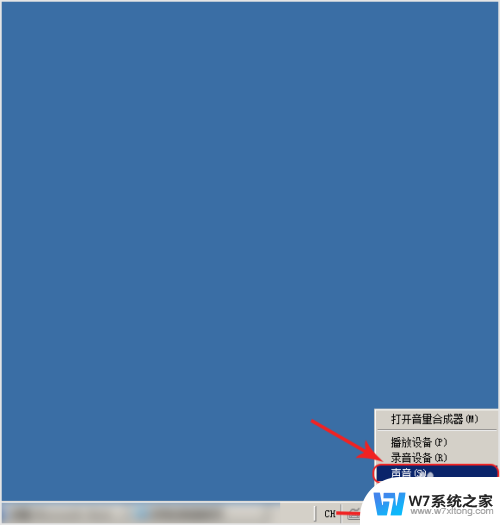
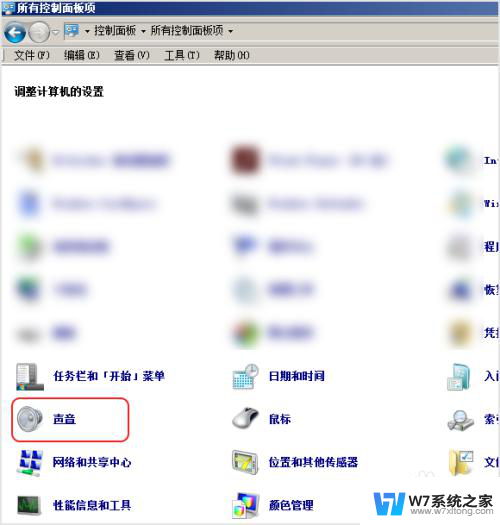
2.选择播放选项。在声音设置对话框中,单击播放选项卡。在出现的列表中选择播放设备类型来修改设置。播放设备包括扬声器、耳机等,如果修改耳机设置的话。你要把耳机插入耳机插孔以后才能出现更多的设置选项。

3.打开播放设备的属性面板。选择完播放设备以后,单击属性按钮。
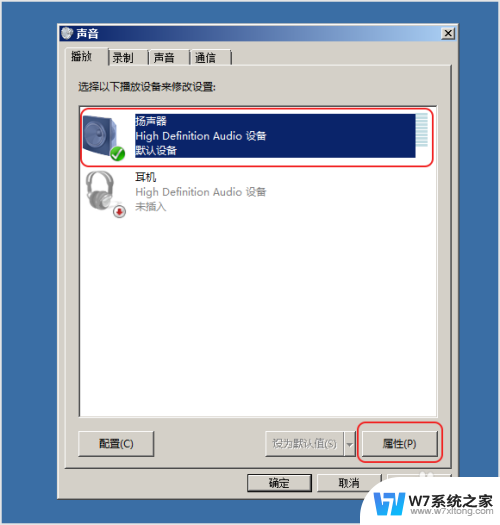
4.调整左右声道。一旦您点击“属性”,您将看到 “扬声器属性”或“耳机属性”对话框。 现在点击'级别'选项卡,点击'平衡'按钮。 一旦您点击了“平衡”按钮,您将看到一个对话框来调整左右声道的音量。您可以通过移动左前(或1)或右前(或2)的滑块来调节。最后点击确定就完成了。
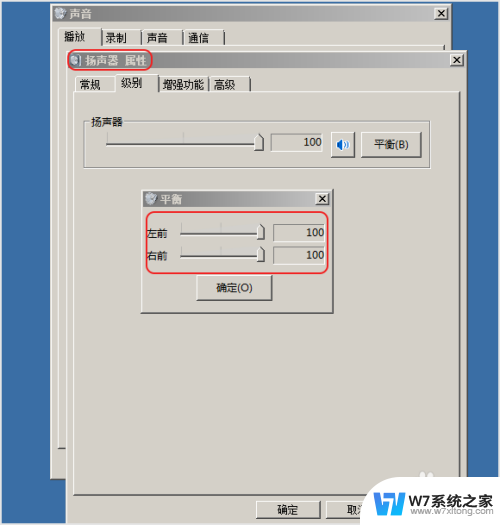
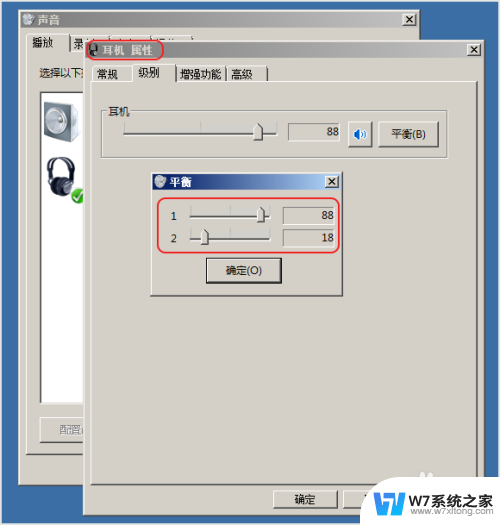
以上就是关于如何调整电脑耳机左右声道的全部内容,如果您还有疑问,请参考小编提供的步骤进行操作,希望对大家有所帮助。
电脑怎么调耳机左右声道 电脑左右声道调节方法相关教程
-
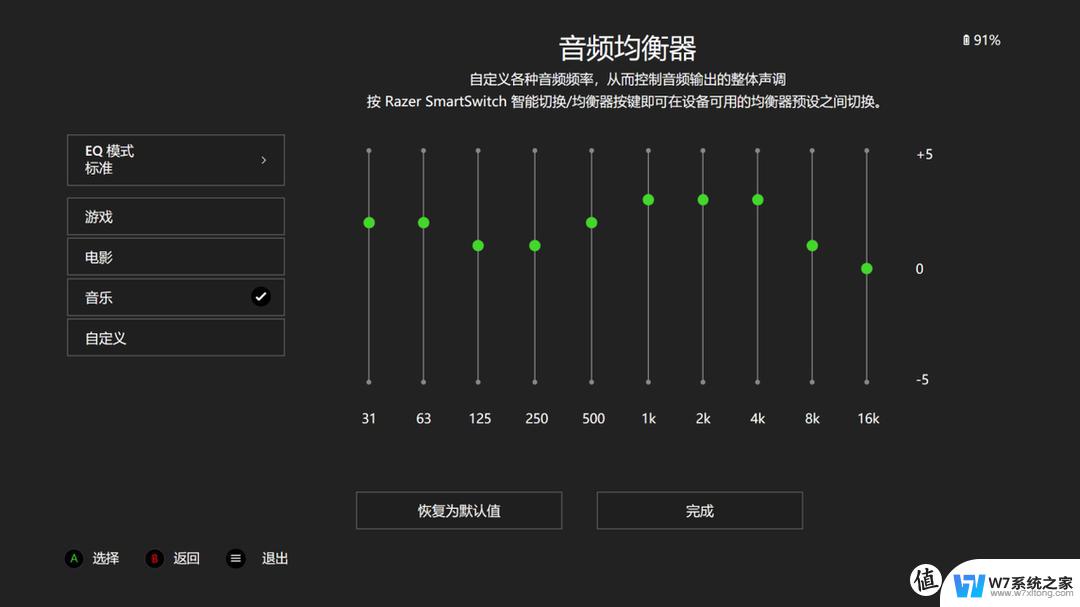 win0 耳机左右音效 耳机左右声道设置方法
win0 耳机左右音效 耳机左右声道设置方法2024-09-20
-
 电脑耳机单声道怎么设置为双声道 单声道录音怎么改成双声道
电脑耳机单声道怎么设置为双声道 单声道录音怎么改成双声道2024-03-09
-
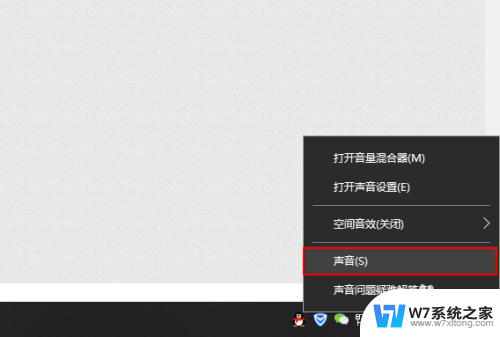 无线话筒怎么调节声音大小 电脑麦克风声音调节方法
无线话筒怎么调节声音大小 电脑麦克风声音调节方法2024-05-26
-
 电视怎么打开电视频道 长虹电视怎么调节频道
电视怎么打开电视频道 长虹电视怎么调节频道2024-08-19
- 电脑的声音怎么外放 台式电脑外放声音调节方法
- word文字左右间距怎么设置 WORD中如何调整字体左右间距
- 蓝牙耳机的声音怎么调节 蓝牙耳机音量调节的步骤
- 键盘上的wasd变成上下左右怎么办 机械键盘wasd和上下左右按键对调了怎么办
- 电脑耳麦麦克风没有声音应该怎么调 电脑耳机插上有声音没麦克风怎么办
- 蓝牙耳机用久了声音变小怎么解决 蓝牙耳机声音调节不了怎么办
- 电脑突然没有蓝牙功能了 电脑蓝牙连接功能不见了
- 耳机连电脑没有麦克风 耳机插电脑只有声音没有麦克风
- 单元格如何设置下拉框选项 Excel单元格下拉选项设置方法
- 电脑怎么看有没有固态硬盘 怎么辨别电脑中的固态硬盘
- 苹果11怎么截屏截长图 苹果11手机截长图方法
- 右击鼠标没有新建选项 Windows电脑鼠标右键没有新建文件夹选项
电脑教程推荐
- 1 单元格如何设置下拉框选项 Excel单元格下拉选项设置方法
- 2 电脑怎么看有没有固态硬盘 怎么辨别电脑中的固态硬盘
- 3 右击鼠标没有新建选项 Windows电脑鼠标右键没有新建文件夹选项
- 4 华为智慧屏在哪里打开 华为手机智慧识屏如何开启
- 5 压缩文件电脑怎么解压 压缩文件夹解压软件
- 6 微博怎么删除最近访问记录 微博经常访问列表删除方法
- 7 微信图标没有了怎么办 微信图标不见了怎么办
- 8 windows81企业版激活密钥 win8.1企业版密钥激活步骤
- 9 比windows不是正版怎么办 电脑显示此windows副本不是正版怎么办
- 10 网络连接正常但无法上网是什么原因 电脑显示网络连接成功但无法上网